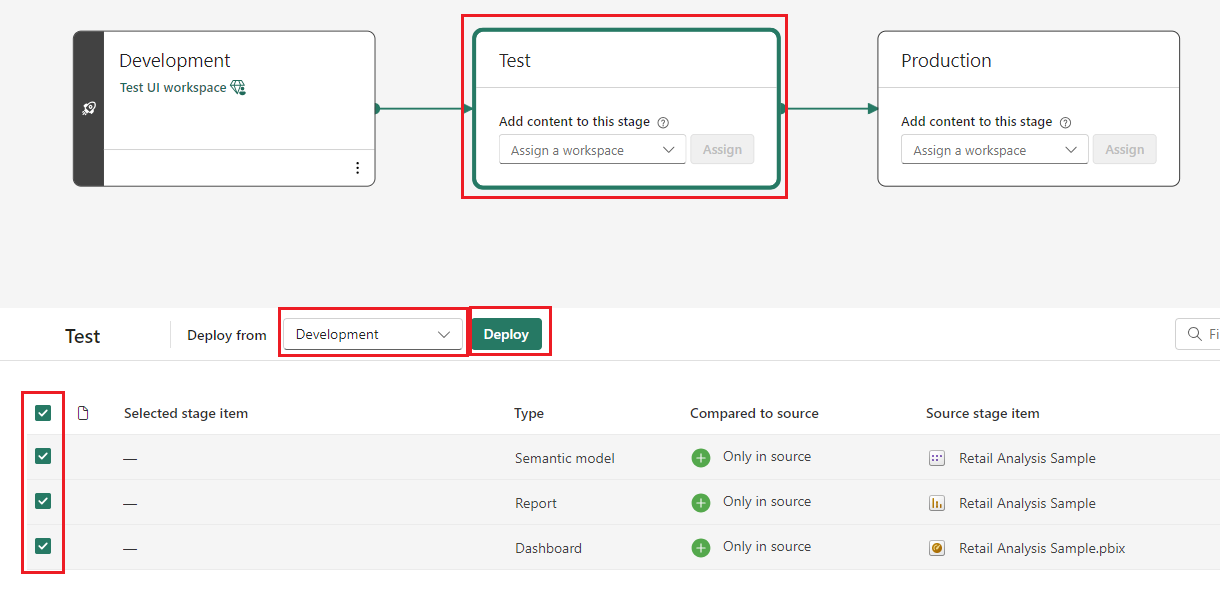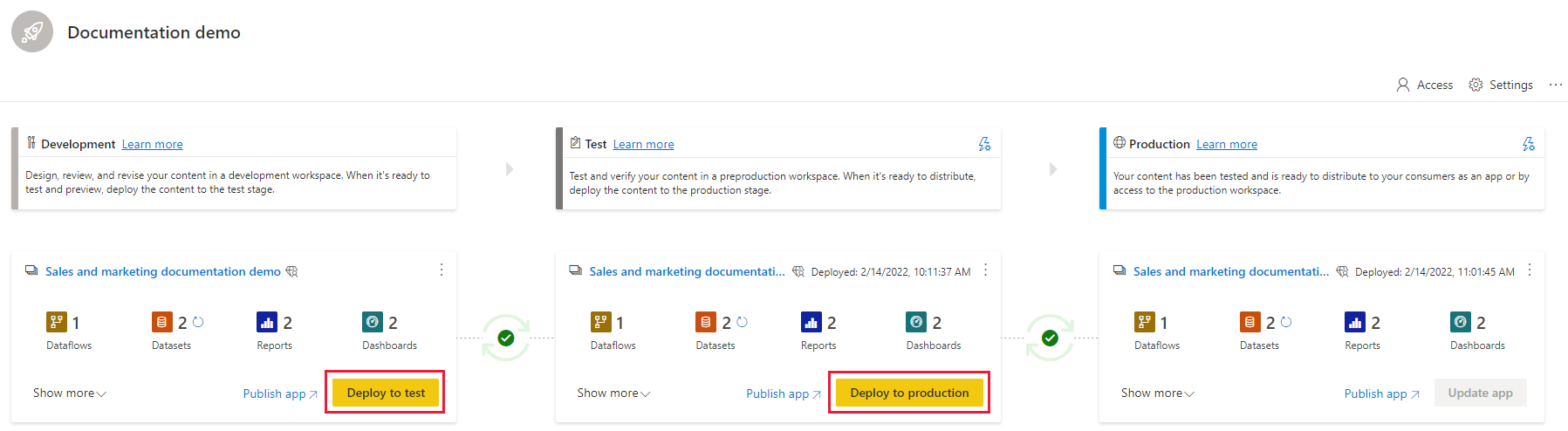Déployer du contenu à l’aide de pipelines de déploiement
Tout utilisateur sous licence qui est au moins un contributeur dans la phase source, peut déployer du contenu sur une étape cible non attribuée. Pour le déploiement sur une phase cible existante, l’utilisateur doit également être au moins un contributeur à l’étape cible.
Vous pouvez également utiliser les API REST des pipelines de déploiement pour effectuer des déploiements par programmation. Pour plus d’informations, consultez Automatiser votre pipeline de déploiement en utilisant des API et DevOps.
Remarque
La nouvelle interface utilisateur du pipeline de déploiement est actuellement en préversion . Pour activer ou utiliser la nouvelle interface utilisateur, consultez Commencer à utiliser la nouvelle interface utilisateur.
Déployer dans une étape vide
Si vous disposez déjà d’un espace de travail que vous souhaitez utiliser avec une phase spécifique, au lieu d’effectuer un déploiement, vous pouvez attribuer cet espace de travail à la phase appropriée.
Lorsque vous déployez du contenu dans une phase vide, les relations entre les éléments sont conservées. Par exemple, un rapport lié à un modèle sémantique lors de la phase source est cloné avec son modèle sémantique, et les clones sont liés de la même manière dans l’espace de travail cible. La structure des dossiers est également conservée. Si vous avez des éléments dans un dossier dans l’étape source, un dossier est créé dans l’étape cible. Étant donné qu’un dossier n’est déployé que si l’un de ses éléments est déployé, un dossier vide ne peut pas être déployé.
Une fois le déploiement effectué, actualisez le modèle sémantique. Pour plus d’informations, consultez Déploiement de contenu dans une étape vide.
Options de déploiement
Les pipelines de déploiement offrent trois options pour déployer votre contenu Fabric :
Déployer tout le contenu – Déployer tout votre contenu vers une étape adjacente.
Déploiement sélectif – Sélectionner le contenu à déployer dans une étape adjacente.
Déploiement vers l’amont – déployez du contenu d’une phase ultérieure vers une phase antérieure. Actuellement, cette fonctionnalité est disponible seulement lors du déploiement dans une phase vide.
Après avoir choisi comment déployer votre contenu, vous pouvez Examiner votre déploiement et laisser une note.
Déployer tout le contenu
- Sélectionnez la phase cible.
- Dans le menu déroulant, choisissez une phase adjacente à partir de laquelle déployer.
- Sélectionnez les éléments que vous voulez déployer.
- Sélectionnez le bouton Déployer.
Le processus de déploiement crée un espace de travail dupliqué sur l’étape cible. Cet espace de travail inclut tout le contenu sélectionné dans la phase source.
Déploiement sélectif
Si vous ne souhaitez pas tout déployer à partir de cette phase, vous pouvez sélectionner des éléments spécifiques pour le déploiement. Sélectionnez le lien Afficher plus, puis les éléments que vous souhaitez déployer. Lorsque vous sélectionnez le bouton Déployer, seuls les éléments sélectionnés sont déployés à la phase suivante.
Les éléments Fabric sont souvent associés à ou dépendants d’autres éléments. Les tableaux de bord, les rapports, les modèles sémantiques, les flux de données, les lakehouses et les entrepôts sont tous des exemples d’éléments qui peuvent être associés à ou dépendants d’autres éléments. Pour inclure tous les éléments associés à l’élément que vous voulez déployer, utilisez le bouton Sélectionner les éléments associés. Par exemple, si vous souhaitez déployer un rapport à la phase suivante, cliquez sur le bouton Sélectionner les éléments associés pour marquer le modèle sémantique auquel le rapport est connecté, afin que les deux soient déployés ensemble et que le rapport ne s’arrête pas.
Si vous ne voulez pas déployer tout ce qui est dans cette phase, vous pouvez sélectionner seulement des éléments spécifiques pour le déploiement. Étant donné que les tableaux de bord, les rapports, les modèles sémantiques et les flux de données peuvent avoir des dépendances, vous pouvez utiliser le bouton Sélectionner les éléments associés pour voir tous les éléments dont dépend l’élément sélectionné. Par exemple, si vous souhaitez déployer un rapport à la phase suivante, cliquez sur le bouton Sélectionner les éléments associés pour marquer le modèle sémantique auquel le rapport est connecté, afin que les deux soient déployés ensemble et que le rapport ne s’arrête pas.
Le bouton Déployer montre le nombre d’éléments sélectionnés pour le déploiement.
Les éléments non pris en charge apparaissent également dans cette liste. Les éléments non pris en charge ne peuvent pas être déployés, mais ils peuvent être filtrés.
Remarque
- Vous ne pouvez pas déployer un élément Fabric à l’étape suivante si les éléments dont il dépend n’existent pas dans l’étape de déploiement. Par exemple, le déploiement d’un rapport sans modèle sémantique échoue à moins que le modèle sémantique existe déjà dans la phase cible.
- Vous pouvez obtenir des résultats inattendus si vous choisissez de déployer un élément sans l’élément dont il dépend. Ceci peut se produire quand un modèle sémantique ou un flux de données de la phase cible a changé et n’est plus identique à celui de la phase à partir de laquelle vous effectuez le déploiement.
Lors du déploiement d’espaces de travail contenant des dossiers, les règles suivantes s’appliquent :
- Les éléments de même nom et de même type sont associés. S’il existe deux éléments ayant le même nom et le même type dans un espace de travail, les éléments sont associés aux éléments de l’étape cible uniquement si le chemin est le même (ils se trouvent dans le même dossier).
- Étant donné qu’un dossier n’est déployé que si un ou plusieurs de ses éléments sont déployés, un dossier vide ne peut pas être déployé.
- Les dossiers individuels ne peuvent pas être déployés manuellement dans le déploiement. Leur déploiement est déclenché automatiquement lorsqu’un ou plusieurs de leurs éléments sont déployés.
- Le fait de ne déployer que certains éléments d’un dossier met à jour la structure de tous les éléments du dossier dans l’étape vers laquelle il est déployé, même si les éléments eux-mêmes ne sont pas déployés.
- La hiérarchie des dossiers des éléments associés n’est mise à jour que pendant le déploiement. Lors de l’affectation, après le processus d’association, la hiérarchie des éléments appariés n’est pas encore mise à jour.
Déploiement vers l’arrière
Vous voulez parfois déployer du contenu vers une phase précédente. Par exemple, si vous attribuez un espace de travail existant à une étape de production, puis déployez-le vers l’arrière, d’abord à l’étape de test, puis à l’étape de développement. Le déploiement sur une étape précédente ne fonctionne que si l’étape précédente est vide.
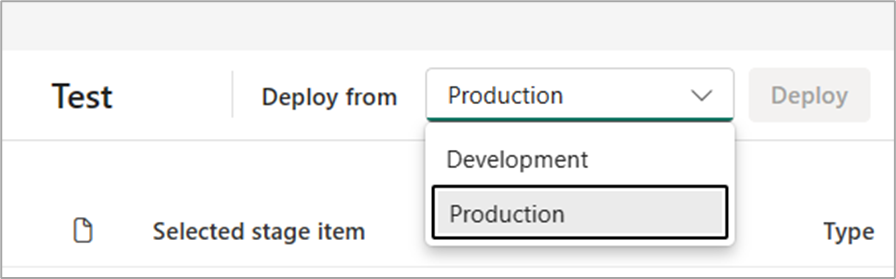
Passer en revue votre déploiement et laisser une note
Après avoir sélectionné le contenu à déployer, une fenêtre contextuelle répertorie tous les éléments que vous êtes sur le point de déployer. Vous pouvez consulter la liste et ajouter une note ou un commentaire au déploiement. L’ajout d’une note est facultatif, mais il est vivement recommandé, car les notes sont ajoutées à l’historique du déploiement. Avec une note pour chaque déploiement, la révision de l’historique de vos pipelines devient plus significative.
Pour laisser une note, développez l’option Ajouter une note et écrivez votre note dans la zone de texte. Lorsque vous êtes prêt à déployer, sélectionnez Déployer.
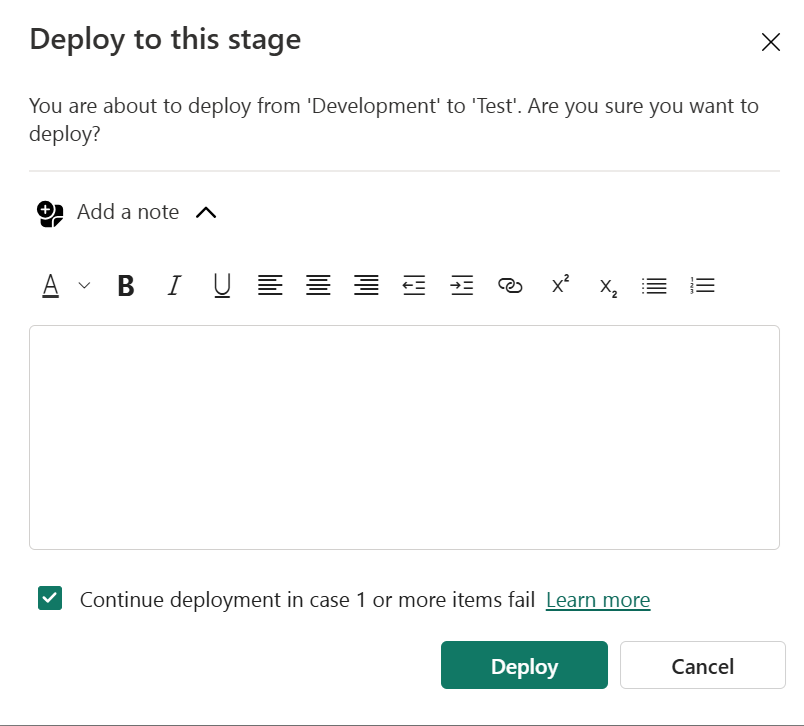
Déployer du contenu d’une phase à une autre
Une fois que vous disposez de contenu dans une phase de pipeline, vous pouvez le déployer à l’étape suivante. Le déploiement de contenu vers une autre phase est généralement effectué après que vous avez effectué certaines actions dans le pipeline. Par exemple, quand vous avez apporté des modifications à votre contenu au cours de l’étape de développement, ou testé votre contenu au cours de l’étape de test. Bien que vous puissiez avoir jusqu’à 10 étapes différentes dans le pipeline, un flux de travail classique pour déplacer du contenu est le développement vers l’étape de test, puis le test en production. Pour plus d’informations sur ce processus, consultez la section Déployer du contenu dans un espace de travail existant.
Lorsque vous déployez du contenu dans une étape qui contient déjà d’autres contenus, sélectionnez les éléments que vous souhaitez déployer. Un élément appairé avec un autre élément dans la phase source (le nom de l’élément appairé apparaît sur la dernière colonne) est remplacé par celui-ci.
Les relations entre les éléments ne sont pas conservées. Par conséquent, si vous déployez un rapport lié à un modèle sémantique dans la phase source, seul le rapport est déployé. Si vous souhaitez déployer tout ce qui est connecté au rapport, utilisez le bouton Sélectionner les éléments associés.
Pour déployer du contenu vers la phase suivante du pipeline de déploiement, sélectionnez les éléments puis le bouton Déployer.
Quand vous examinez les cartes des phases de test et de production, vous pouvez voir la date/heure de déploiement la plus récente. Cela indique le dernier moment où le contenu a été déployé à l’étape.
La date de déploiement est utile pour établir le moment de la dernière mise à jour d’une phase. Cela peut également être utile si vous souhaitez suivre le temps entre les déploiements de test et de production.